proe制作BOM表新手专用.docx
《proe制作BOM表新手专用.docx》由会员分享,可在线阅读,更多相关《proe制作BOM表新手专用.docx(10页珍藏版)》请在冰豆网上搜索。
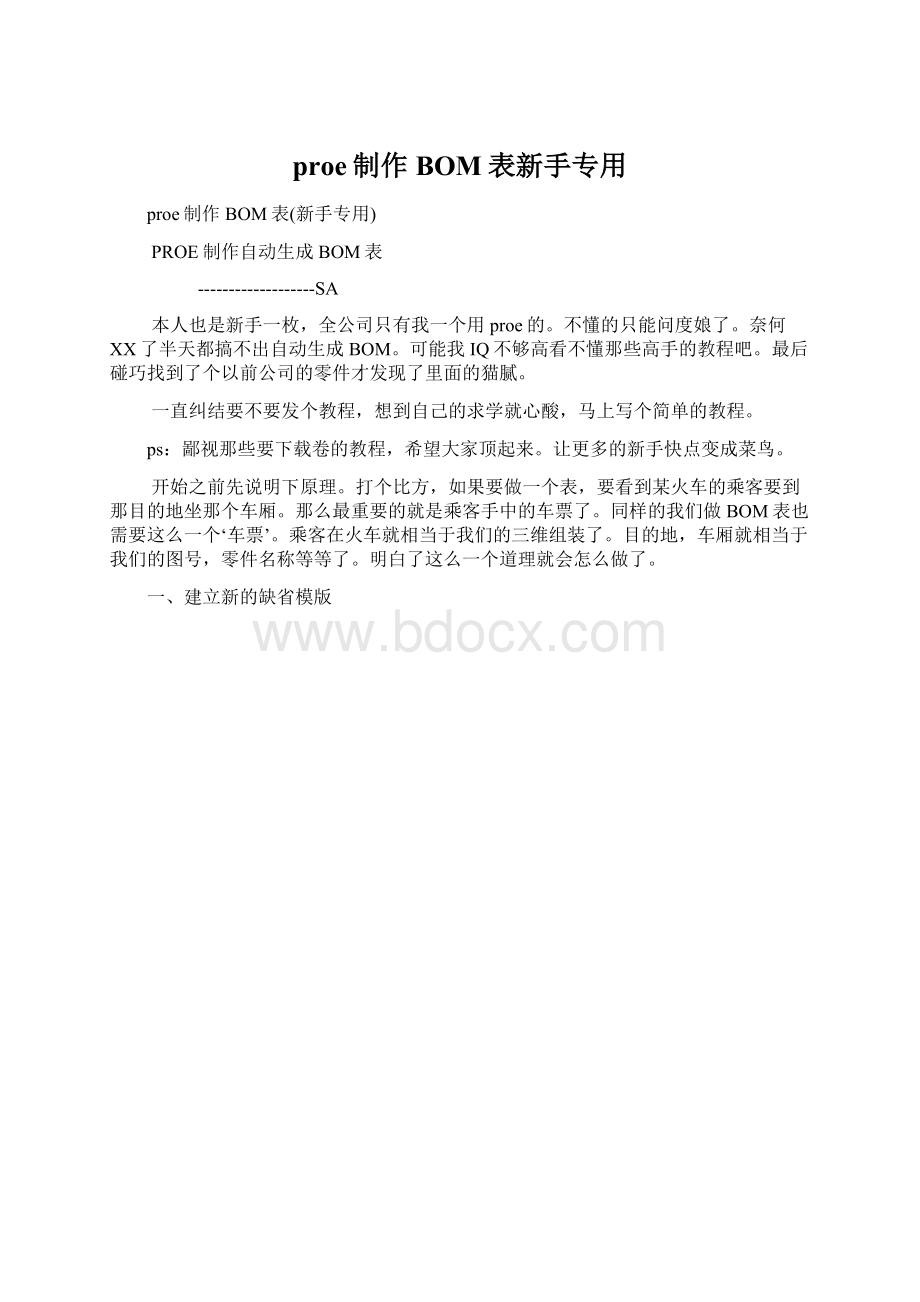
proe制作BOM表新手专用
proe制作BOM表(新手专用)
PROE制作自动生成BOM表
-------------------SA
本人也是新手一枚,全公司只有我一个用proe的。
不懂的只能问度娘了。
奈何XX了半天都搞不出自动生成BOM。
可能我IQ不够高看不懂那些高手的教程吧。
最后碰巧找到了个以前公司的零件才发现了里面的猫腻。
一直纠结要不要发个教程,想到自己的求学就心酸,马上写个简单的教程。
ps:
鄙视那些要下载卷的教程,希望大家顶起来。
让更多的新手快点变成菜鸟。
开始之前先说明下原理。
打个比方,如果要做一个表,要看到某火车的乘客要到那目的地坐那个车厢。
那么最重要的就是乘客手中的车票了。
同样的我们做BOM表也需要这么一个‘车票’。
乘客在火车就相当于我们的三维组装了。
目的地,车厢就相当于我们的图号,零件名称等等了。
明白了这么一个道理就会怎么做了。
一、建立新的缺省模版
在这里面有好多属性。
可以根据需要设置下。
一般对于新手来说是不用改的。
重点就在下面了
点击【工具】→【关系】选择对话框左下角的局部参数,然后点击左下角的绿色加号新建,新建图号,机型什么的。
如果想要把图号跟零件名一样就在上面的关系加个公式:
“图号=rel_model_name”然后点检验就可以把图号更新为零件名字了。
当然了也可以手动输入。
只有点了检验图号名才会更新的。
保存就行了。
这样我们就做了个带着“车票”的“乘客”了,下面我们把这个设置为默认缺省模型就可以每次新建都可以直接用了。
先把刚刚保存的prt文件复制到安装目录(我的是D盘的)
D:
\ProgramFiles\proeWildfire5.0\templates
再打开【工具】→【选项】,在左下角搜索“template_solidpart”
找到‘template_solidpart’后浏览选择刚刚路径里面的文件。
(我们自己做的那个)并重启软件。
二、建立零件
我们就用上面模版新建零件,并且做成组装。
(我这里随便建几个)记得修改那些参数哦。
然后新爆炸图。
。
这个就不用说了吧。
随便搞下就行了。
三、新建格式模版文件;
新建时选择格式
先建个表格
选择“升序”,“左对齐”
最后做成一下表格(文字双击表格就可以添加了)
点击【表】→【重复区域】,选择添加,然后点一个格子,再点最后一个格子最后点击“done(完成)“
下来设置自动生成的参数
选择格子长按右键选择属性对应输入下面参数,字体那些在文本样式修改。
序号→&rpt.index
图号→&asm.mbr.图号
品名→&asm.mbr.部品名称
数量→&rpt.qty
再把重复零件不生成表格设置下【重复区域】→【属性】选择刚刚的那个表,再选择‘无多重记录’(效果看本教程最后一个图)保存好文件,可以放在软件默认目录后面用就方便了
D:
\ProgramFiles\proeWildfire5.0\formats
四、使用效果
在555.ASM激活的情况下,新建绘图,选择刚刚制作的格式模版就行了。
插入个视图,都缺省就行了。
ps:
做BOM球标时,先点设置区域(选择BOM表格),再创建球标(选择零件图)